Använder du regelbundet Google Chrome på flera datorer? Så här kan du hålla nästan allt i din webbläsare synkroniserat enkelt i Google Chrome.
Google Chrome erbjuder ett mycket enkelt sätt att hålla dina bokmärken, inställningar, tema och mer synkroniserade mellan olika datorer som kör Chrome. Detta kan hjälpa dig att hålla samma surfupplevelse på din stationära, bärbara dator och arbetsdator, eller till och med mellan dina Windows-, Linux- eller Mac OS-maskiner. Allt du behöver är ett Google-konto, till exempel din Gmail, och Chrome-webbläsaren installerad på flera datorer. Så här ställer du in det.
Konfigurera synkronisering i Google Chrome
För att komma igång, klicka på skiftnyckelknappen i Chrome och klicka Ställ in synkronisering .
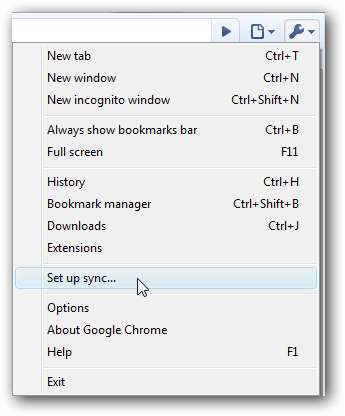
Alternativt klickar du på alternativ och välj sedan Personliga saker fliken i alternativfönstret och välj Ställ in synkronisering . Observera att detta är det enda sättet att öppna den i den nya versionen av Chrome 6 dev.

Ange nu ditt Google-konto och lösenord i popup-fönstret och klicka Logga in .

Efter några ögonblick ser du en bekräftelse på att din webbläsare nu är synkroniserad med molnet. Om du nu vill att dina bokmärken och mer ska synkroniseras med Chrome på en annan dator, upprepar du stegen ovan på den datorn och bokmärkena och temat från den första datorn slås samman med Chrome på den andra. Du kan synkronisera så många datorer som du vill på det här sättet.
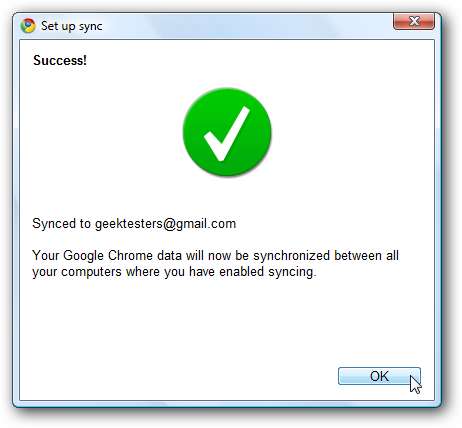
Ändra synkroniseringsinställningar
Om du hellre bara vill synkronisera vissa saker från Chrome, till exempel dina bokmärken, klickar du på Synkroniserad post i skiftnyckelmenyn eller öppna dialogrutan Alternativ enligt ovan.
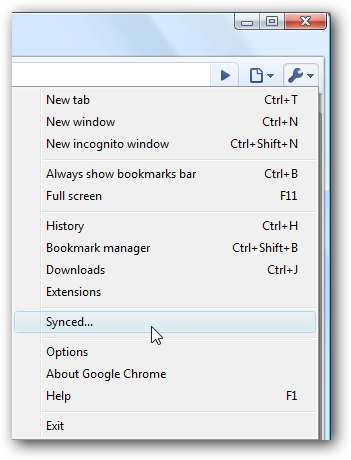
Klicka på Anpassa för att välja dina inställningar.
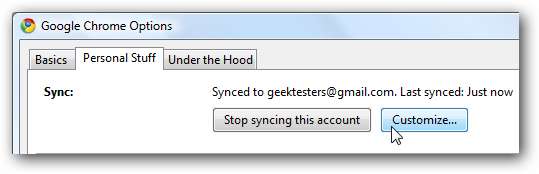
Om du kör standardversionen av Chrome kan du för närvarande välja att synkronisera dina bokmärken, inställningar och teman. Avmarkera alla objekt som du inte vill synkronisera och klicka sedan på Ok.
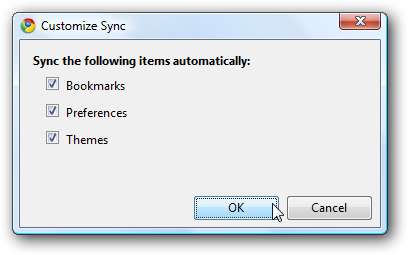
Om du kör Chrome 6 dev-versionen har du fler synkroniseringsalternativ, inklusive möjligheten att synkronisera formulärdata och tillägg. Du kan växla till dev-versionen av Chrome om du vill; kolla in vår handledning om Växla mellan versionerna Chrome, Release, Beta och Dev .
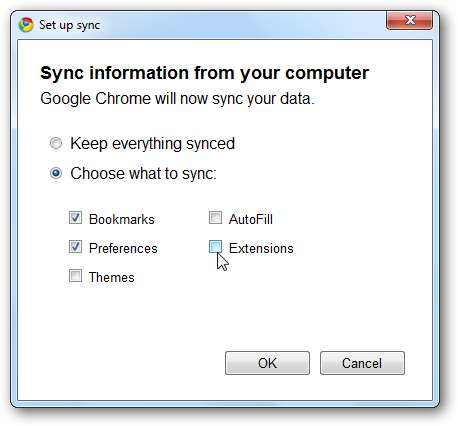
Om du har valt att synkronisera teman informerar Chrome dig när ett nytt tema installeras via synkronisering. Klicka på om du inte vill behålla det synkroniserade temat Ångra för att återgå till ditt standard- eller föregående tema.
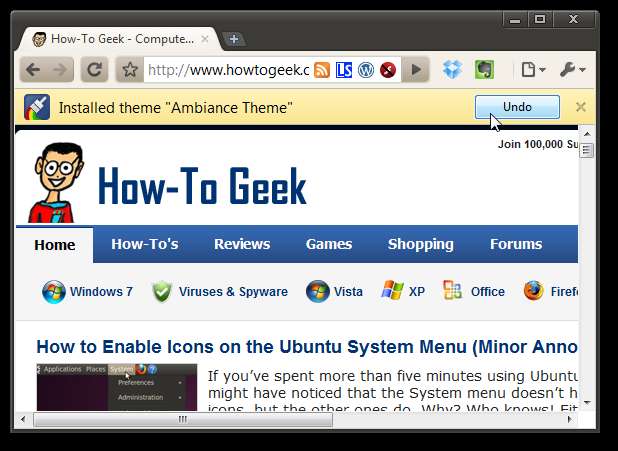
Stäng av Chrome Syncing
Om du vill hindra Chrome från att synkronisera med dina andra webbläsare öppnar du fliken Alternativ som tidigare och väljer

Klicka på Sluta synkronisera på popup-fönstret och nu slutar Chrome uppdatera dina ändringar med molnet. Observera att du måste aktivera synkronisering på alla datorer som du har konfigurerat för att synkronisera.
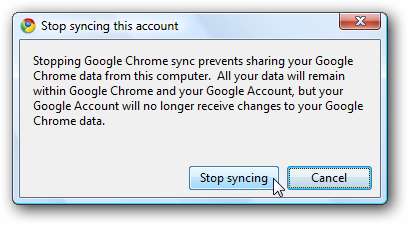
Få åtkomst till dina Chrome-bokmärken från vilken webbläsare som helst
Genom att synkronisera dina bokmärken med mera håller din surfupplevelse konsekvent mellan dina datorer och operativsystem. Men vad händer om du surfar från en väns dator eller en offentlig dator? Egentligen hjälper Chrome-synkronisering dig fortfarande att vara produktiv.
När Chrome synkroniserar dina bokmärken mellan webbläsare sparar den dem också i ditt Google Docs-konto. När du har konfigurerat synkronisering av bokmärken i Chrome loggar du in på ditt Google Docs-konto. Välj Google Chrome mappen för att se dina bokmärken.
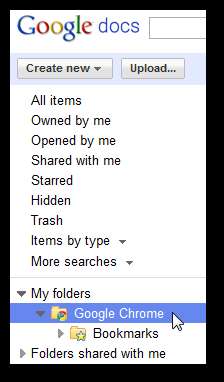
Nu kan du bläddra bland dina bokmärken och till och med ordna dem efter mappar. Om du vill öppna ett bokmärke klickar du bara på
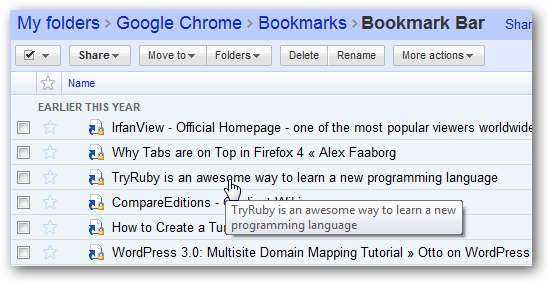
Ibland verkar Google Docs inte omdirigera till bokmärket korrekt. Om du får ett 404-fel, gå tillbaka till Google Docs och högerklicka på det bokmärke du vill öppna. Klick Visa detaljer för att se den faktiska adressen.
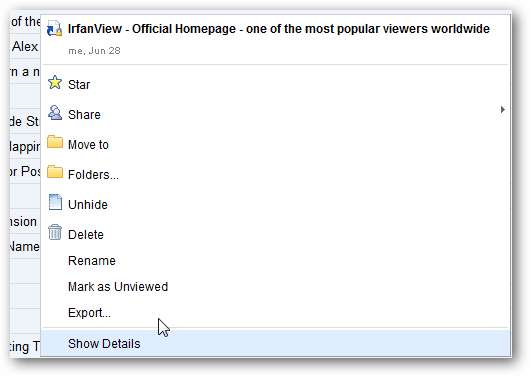
Du kan förhandsgranska sidan i Detaljer sida från Google Dokument, eller klicka Öppna för att öppna webbplatsen direkt.
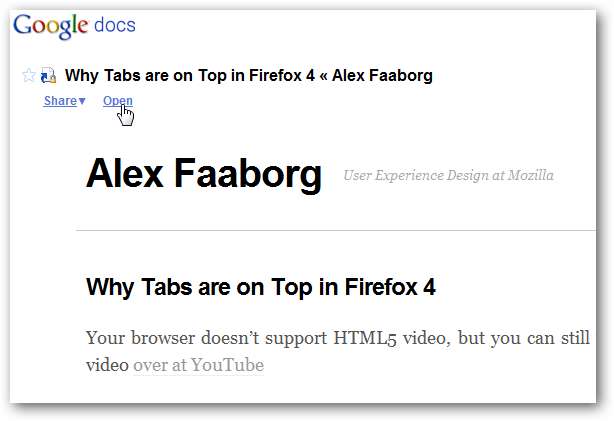
Eller, om du vill ladda ner alla dina bokmärken, välj mappen och klicka Fler åtgärder och välj Exportera .
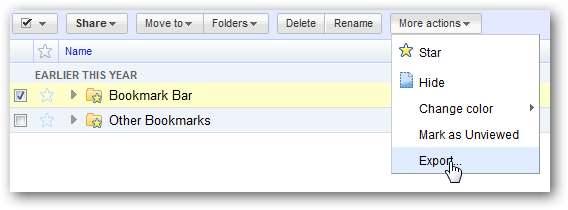
Klicka på nedladdningslänken i rutan så sparar Google Docs alla dina bokmärken i en HTML-fil och låter dig ladda ner den som en zip-fil. När den har laddats ner kan du packa upp HTML-filen och sedan titta på dina bokmärken eller importera dem till en annan webbläsare.
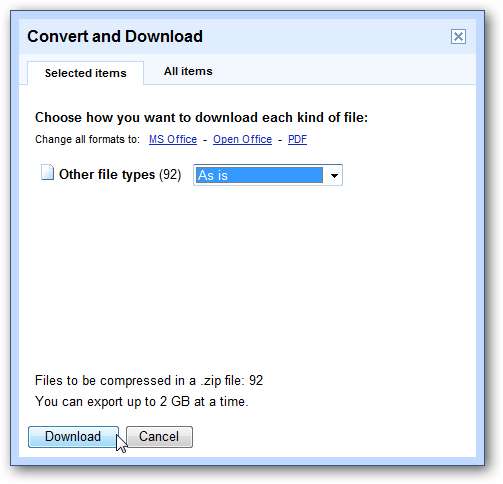
Slutsats
Oavsett om du regelbundet använder Chrome på flera datorer eller på flera operativsystem installerade på samma dator, gör Chrome Sync det enkelt att hålla din webbupplevelse konsekvent överallt. Eftersom du också kan komma åt dina synkroniserade Chrome-bokmärken var som helst med Google Dokument är det en bra idé att synkronisera dina bokmärken även om du bara använder Chrome på en dator. Vi skulle gärna se flikar synkroniseras så att vi kan öppna flikar på en dator och fortsätta använda dem på en annan, men kanske får vi det senare i en framtida version.
Länkar







